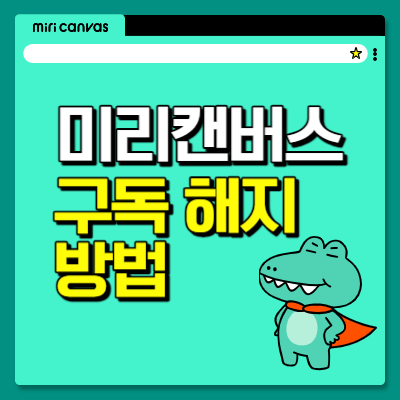미리캔버스를 유료로 전환해서 사용하다가 굳이 결제하지 않고 무료로만 이용하고 싶으실 때가 있으시지요? 이럴 때 구독 해지 방법을 알려드리겠습니다.
미리캔버스란?
미리캔버스는 저작권 걱정 없이 무료로 고퀄리티 PPT, 템플릿, 섬네일, 시각자료, 포스터 등을 만들 수 있는 웹 기반 그래픽 툴입니다. 웹사이트에서 간단한 회원가입 후 사용할 수 있으며, 다양한 편집 기능과 템플릿을 제공합니다.
그러므로 저는 PPT 파일을 만들거나 블로그 섬네일을 만들 때 미리캔버스에서 다양한 디자인으로 만들고 있습니다.
그런데 디자인이 참신하고 마음에 들어서 사용하려고 해도 유료결제만 사용할 수 있는 디자인이나 요소가 많습니다. 이런 경우 미리캔버스에서는 한 달 간 < Pro 평가판>을 무료로 사용할 수 있게 합니다. 로그인 화면 맨 위에 <Pro 사용해 보기>를 클릭해서 진행하시면 됩니다.

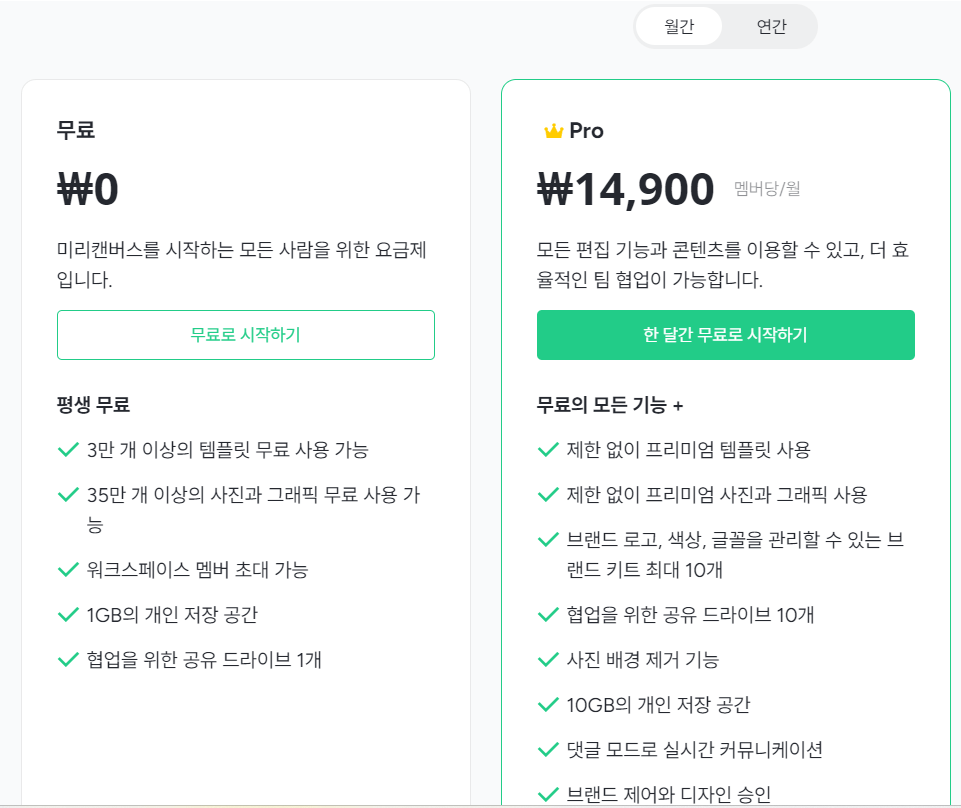
무료와 유료는 이런 차이가 있습니다. 사용할 수 있는 템플릿과 개인 저장 공간 그리고 협업할 수 있는 드라이브갯수 등의 차이점이 있습니다.
미리캔버스에서는 이 pro 평가판을 한 달 무료로 사용할 수 있게 합니다. 이 기간이 지나면 유료로 전환됩니다. 만약 평가판 기간이 지난 후, 더 결제할 계획이 없으시다면 신청 후 바로 해지 단계를 진행하셔도 됩니다. 결제 종료일까지는 남아 있는 기간 동안 계속 사용할 수 있기 때문입니다. 그렇지 않고 깜박한다면 아까운 돈이 결제가 되버리겠지요.
미리캔버스 해지 방법
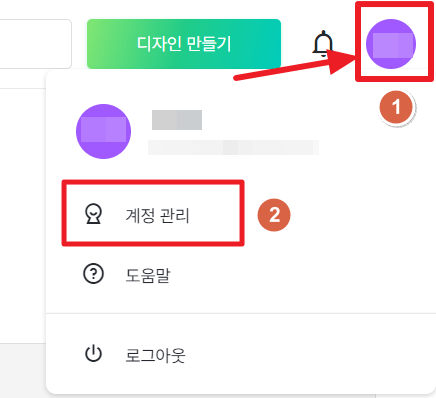
먼저 워크스페이스 -> 나의 정보 -> 계정 관리 순서로 클릭해주세요.
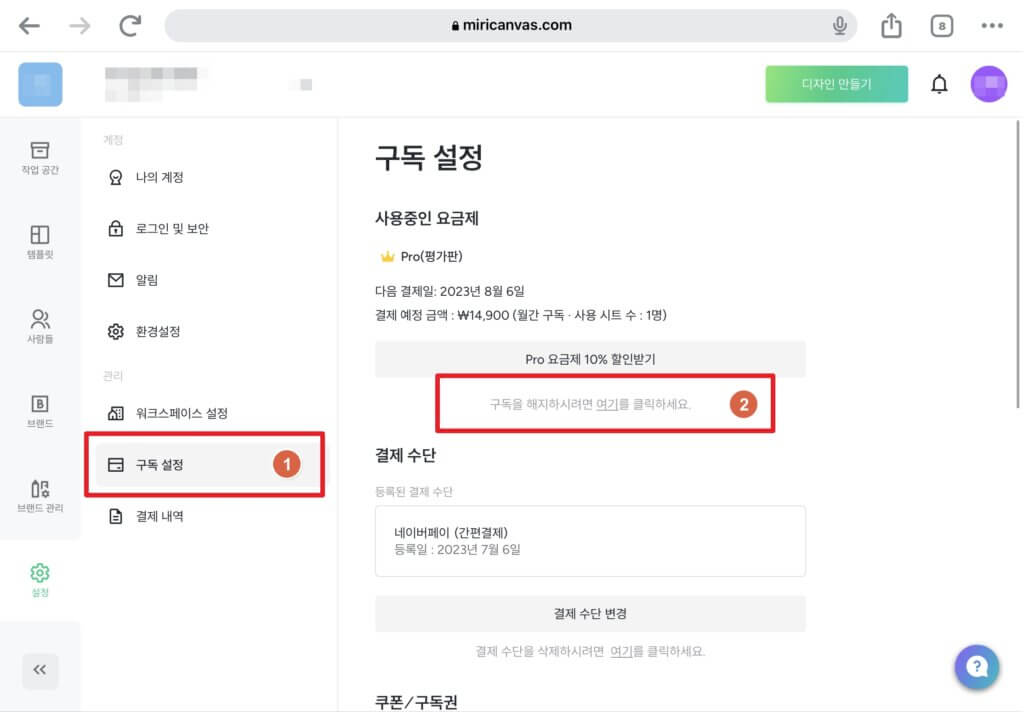
구독 설정 -> ‘구독을 해지하시려면 여기를 클릭하세요’ 라는 옅은 글씨로 적혀 있지요? 이 부분을 선택해 주세요.
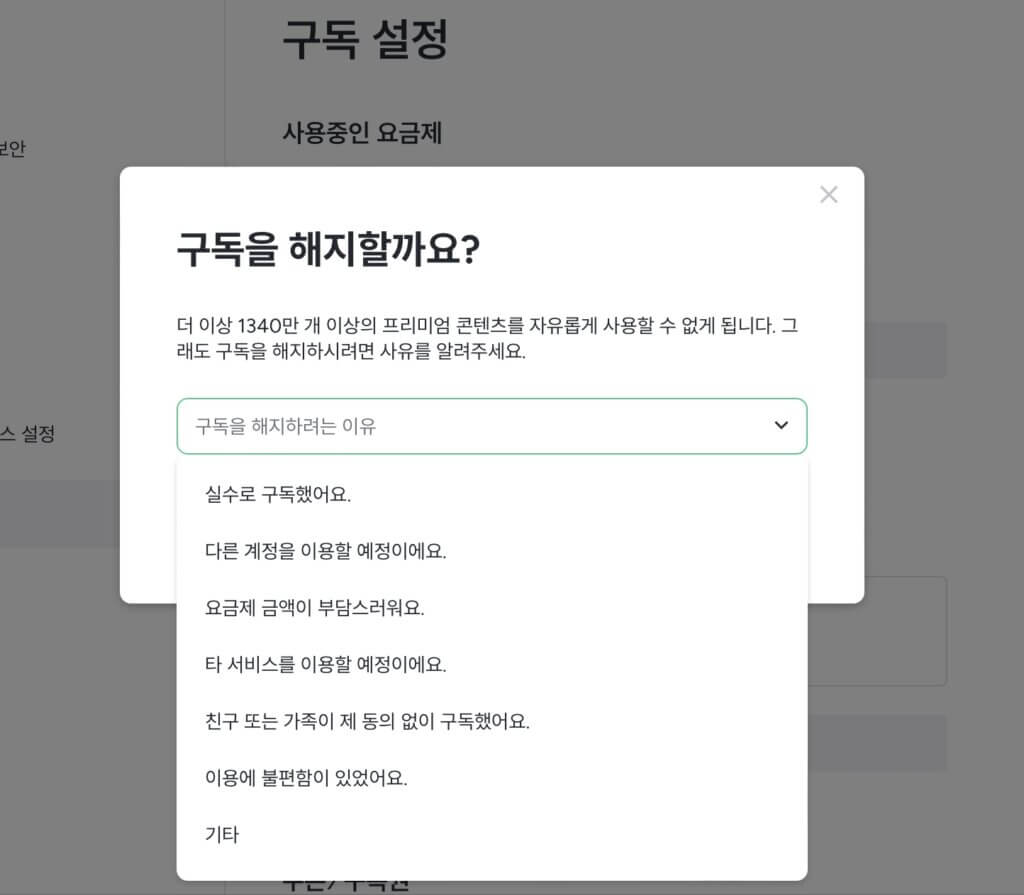
구독를 해지하는 사유를 알려달라고 합니다. 이 부분은 미리캔버스에서 고객들이 해지하는 사유를 알기 위해서 묻는 것이니 우리의 해지 절차와는 전혀 중요하지 않습니다. 그러나 좀 더 운영에 도움이 되도록 각자 해지하는 이유를 선택해 주시는 것이 좋겠지요?
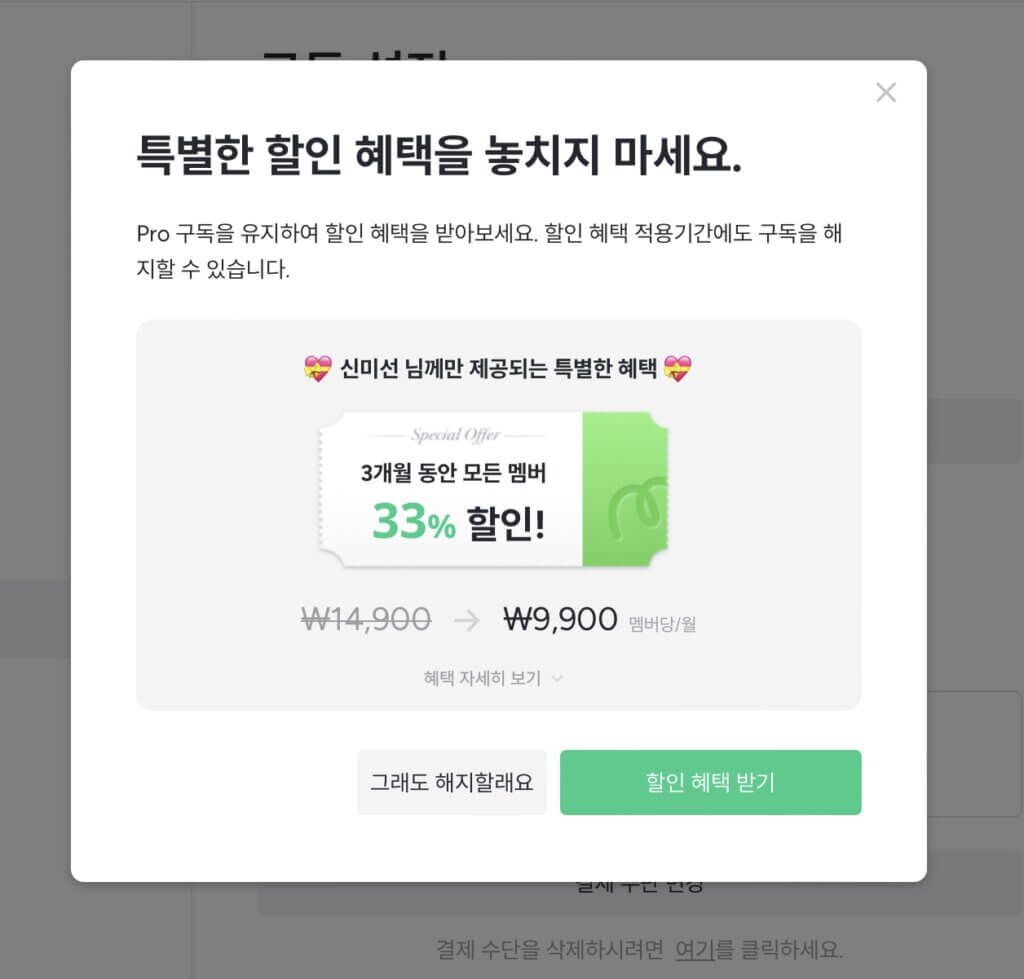
Pro 구독을 계속 유지하면 3개월 동안 특별 할인 혜택을 제공한다고 합니다. 14,900원 대신에 3개 월 동안 9,900를 내는 것입니다. 이 부분에서 살짝 고민을 했습니다. 할까? 그러나 다시 한 번 그다지 많이 활용하지 않는다는 판단에 유혹을 견디고 <그래도 해지할래요>를 선택합니다.
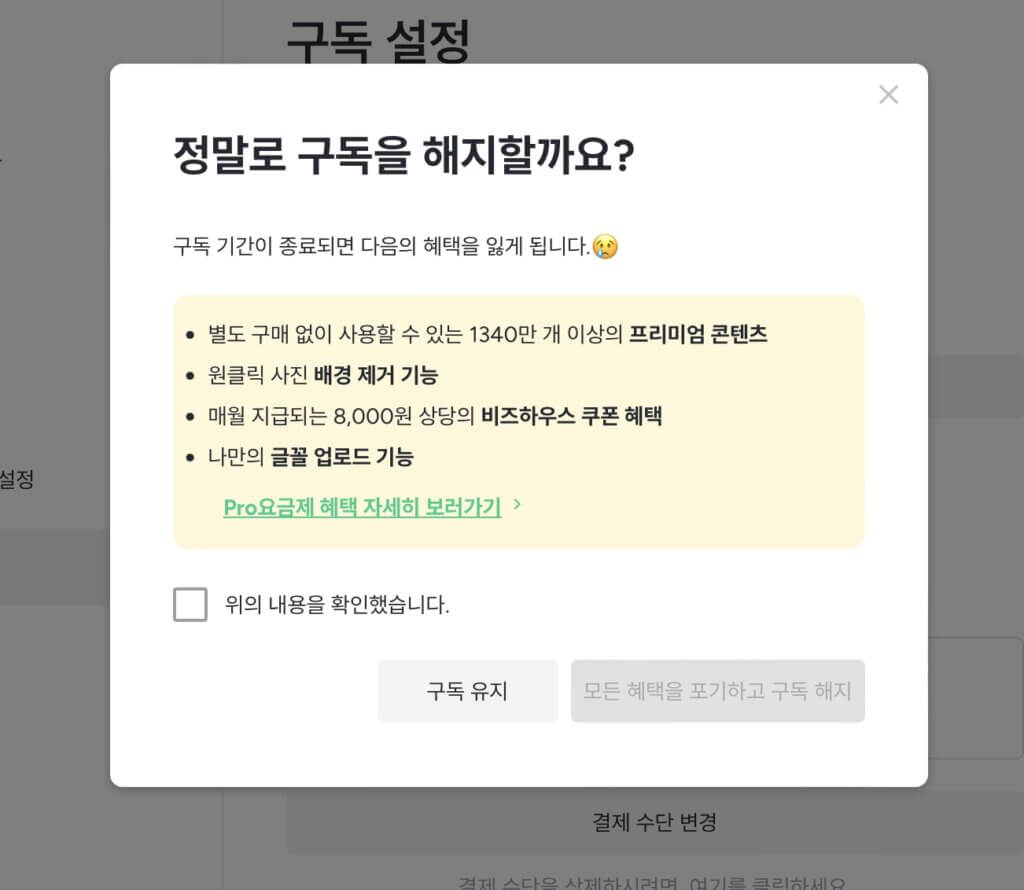
마지막 단계입니다. 한 번 더 해지하는 최종 의사를 묻는 글에 확인 체크를 한 후 <모든 혜택을 포기하고 구독 해지>를 선택하시면 해지 단계가 끝납니다.
만약 구독 해지 문구나 버튼이 없다면?
구독 설정 에서 ‘구독을 해지하시려면 여기를 클릭하세요’ 라는 글을 선택해야 하는데 이 문장이 없어서 더 이상 진행이 안될 수 있습니다. 제가 그랬습니다. 아무리 살펴봐도 없었습니다.
분명히 Pro 무료 평가판을 신청해서 사용하고 있었는데, 어떤 에러가 났었는지 모르겠지만 이용 도중에 Pro 평가판 신청 내역도 나오지 않았습니다. 하지만 아무것도 안하고 그냥 있다가는, 이미 신청 시 자동 결제 되도록 계좌 정보까지 다 입력해 뒀기 때문에 결제가 되어 버릴 수도 있기 때문에 방법을 찾아야했습니다.
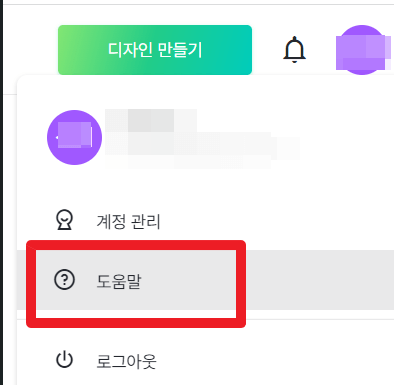
워크스페이스 -> 나의 정보에서 도움말을 선택해 주세요. 아니면 워크스페이스 오른쪽 아래에 있는 챗봇을 클릭하셔도 똑같은 화면으로 바뀝니다.
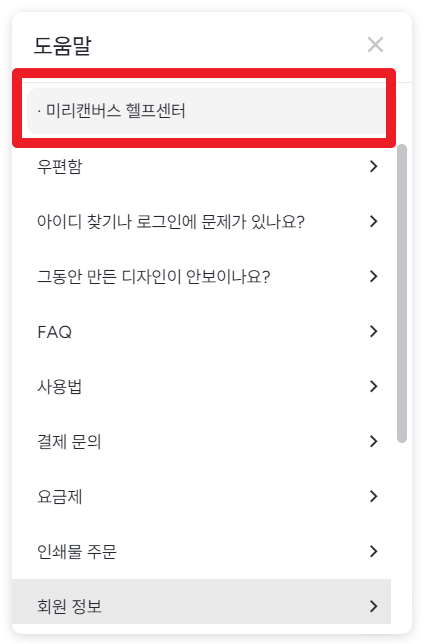
이곳에서 항목마다 다양한 도움말을 살펴볼 수 있습니다. <미리캔버스 헬스센터>을 선택하시면 더 자세한 정보를 확인할 수 있는 헬프센터로 바뀝니다.
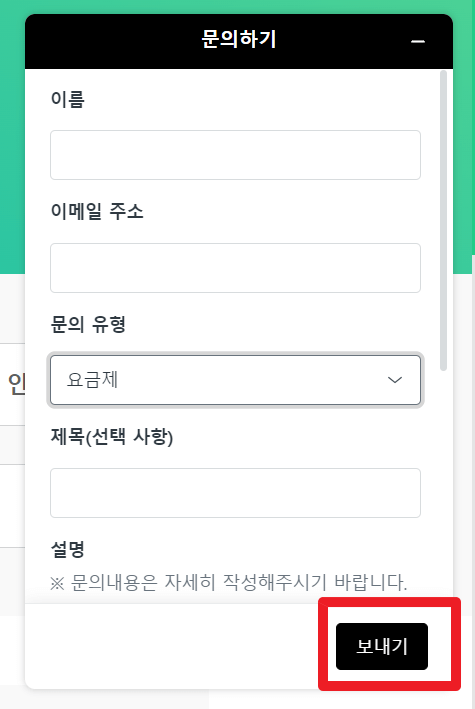
오른쪽 아래에 <고객센터>버튼을 클릭하면 이렇게 문의 내용을 입력할 수 있습니다. 저처럼 환불 문구가 나오지 않거나 아니면 결제가 되어서 환불 받고 싶은 요청 등 문의 유형을 선택 후 보내면 처리 결과를 받을 수 있습니다.